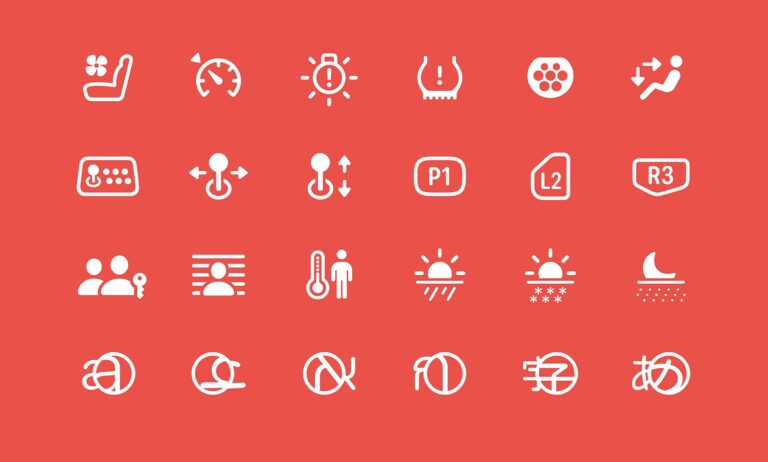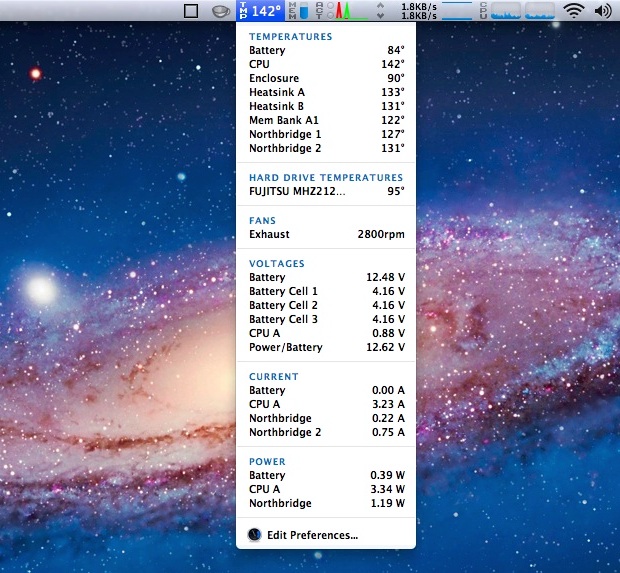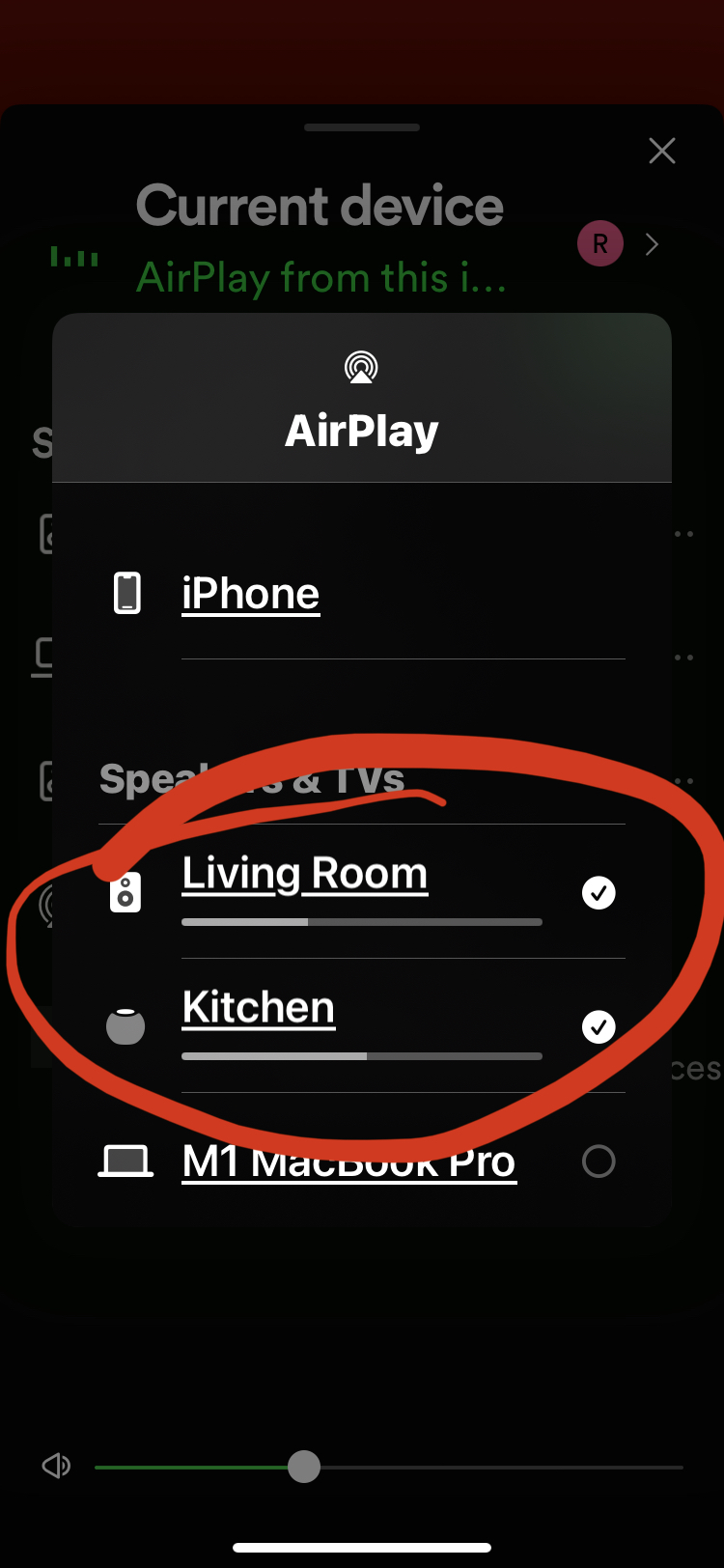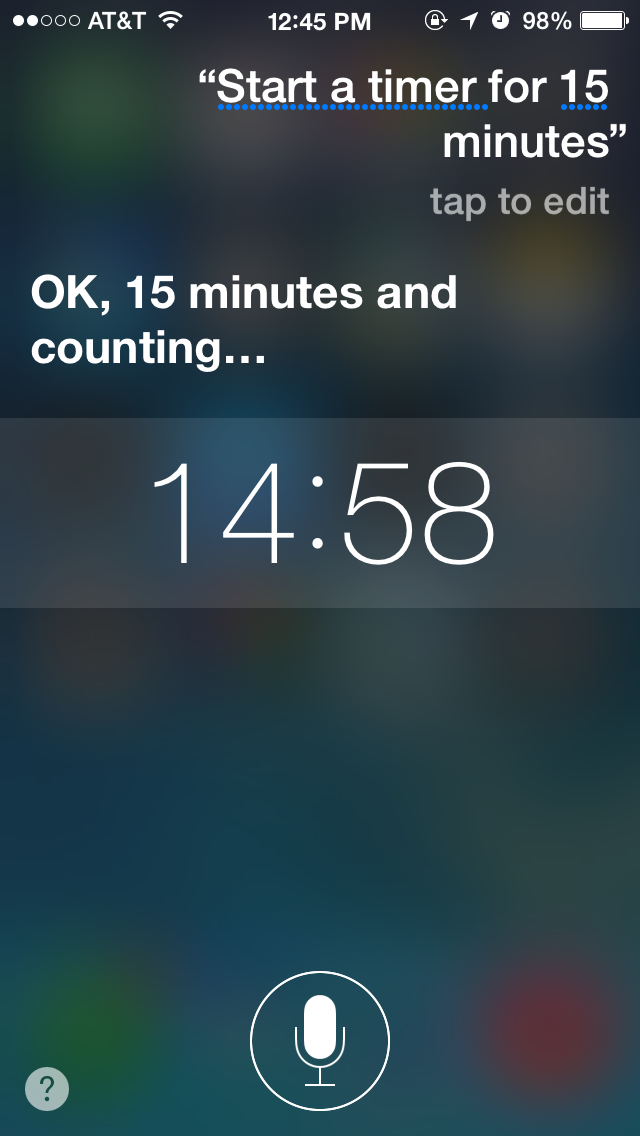Как включить защиту целостности системы в Mac OS
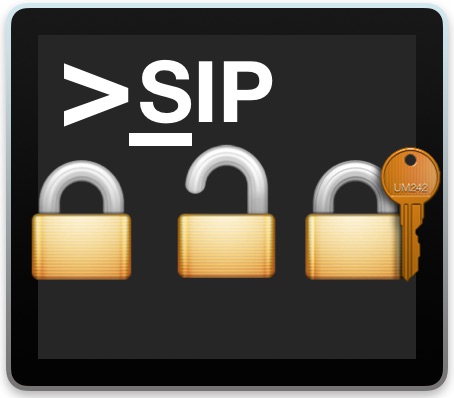
Искусственный интеллект поможет тебе заработать!
Современные версии Mac OS поставляются с включенной по умолчанию защитой целостности системы (SIP), которая направлена на защиту важных системных папок путем их блокировки, и подавляющему большинству пользователей Mac следует всегда включать SIP для этой дополнительной защиты. Тем не менее, иногда пользователи Mac должны отключить SIP в Mac OS, чтобы изменить что-то в защищенном системном каталоге по разным причинам, а некоторые могут оставить эту функцию отключенной намеренно или случайно. У всех пользователей Mac должен быть включен протокол SIP для обеспечения безопасности, которое он предлагает, поэтому, если вам нужно включить функцию защиты целостности системы, вы находитесь в нужном месте.
Программы для Windows, мобильные приложения, игры - ВСЁ БЕСПЛАТНО, в нашем закрытом телеграмм канале - Подписывайтесь:)
Это руководство покажет вам, как включить защиту целостности системы (SIP) в MacOS.
Примечание: если вы (или кто-то другой) ранее не отключили защиту целостности системы, тогда SIP почти наверняка включен по умолчанию на вашем Mac. В частности, SIP включен по умолчанию в macOS Mojave, High Sierra, MacOS Sierra и Mac OS X El Capitan, а также, предположительно, во всех будущих версиях программного обеспечения. Если вы не уверены, включен или отключен SIP на конкретном Mac, вы можете проверить статус SIP вручную перед началом. Очевидно, нет смысла пытаться включить SIP, если SIP уже включен.
Как включить SIP / защиту целостности системы на Mac
Для включения защиты целостности системы на Mac требуется перезагрузить компьютер в режиме восстановления, вот шаги:
- Перезагрузите Mac, зайдя в меню Apple и выбрав «Перезагрузить».
- После перезагрузки сразу зажать КОМАНДА + R одновременно и продолжайте удерживать эти клавиши, пока не увидите логотип Apple и небольшой индикатор загрузки, чтобы начать загрузку в режиме восстановления
- На экране «Утилиты macOS» (или «Утилиты OS X») откройте меню «Утилиты» и выберите «Терминал».
- В окне Терминала введите в командной строке следующий синтаксис команды:
- Нажмите клавишу возврата / ввода, чтобы выполнить команду для включения SIP, а затем снова перезагрузите Mac.
csrutil enable; reboot
Теперь Mac перезагрузится как обычно, снова запустив резервное копирование с включенным SIP.
После загрузки MacOS должен быть включен SIP. Вы можете подтвердить это, проверив состояние защиты целостности системы через командную строку или с помощью средств информации о системе. Если он не включен, вероятно, вы неправильно ввели синтаксис или неправильно выполнили какой-либо другой шаг.
Примечание: если вы хотите включить SIP, но не перезагружать сразу после выхода из режима восстановления, вы также можете просто ввести:
csrutil enable
Просто помните, что Mac должен перезагрузиться, прежде чем SIP снова будет включен.
Что делает Защита целостности системы в MacOS?
Защита целостности системы, или SIP, иногда называемая «без rootless», блокирует несколько каталогов системного уровня в Mac OS, чтобы предотвратить изменение важных системных файлов, компонентов, приложений и ресурсов, даже если учетная запись пользователя имеет права администратора или root (таким образом случайное упоминание о “безродных”). Таким образом, SIP направлен на повышение безопасности и конфиденциальности на Mac, а также на предотвращение неавторизованного или непреднамеренного доступа или модификации важных системных файлов и компонентов.
Системные каталоги, которые защищены и заблокированы SIP в macOS, включают: / System /, / usr / за исключением / usr / local /, / sbin /, / bin / и / Applications / для приложений, которые предварительно установлены по умолчанию в macOS и необходим для использования операционной системы, включая такие приложения, как Safari, Терминал, Консоль, Монитор активности, Календарь и т. д.
С практической точки зрения, SIP предотвращает случайное удаление пользователями основных системных файлов, удаление приложений по умолчанию, а также возможность установки, изменения или удаления вещей из различных приложений или сценариев в местах, где они не должны находиться. Когда SIP включен, эти действия не могут выполняться. Однако любой пользователь Mac может отключить защиту SIP, используя метод, аналогичный описанному выше, хотя обычно это необходимо только опытным пользователям Mac по очень конкретным причинам.
Поэтому SIP всегда следует оставлять включенным, но это не единственная функция безопасности Mac, которую следует использовать. Сохранение более строгих настроек привратника по умолчанию, использование надежных паролей, избегание отрывочного программного обеспечения и отрывочных веб-сайтов, а также использование шифрования Filevault также являются важными мерами безопасности, которые следует предпринять на Mac. И не забывайте также использовать Time Machine для регулярного резервного копирования!
У вас есть какие-либо советы, предложения или мысли о защите целостности системы для Mac? Поделитесь ими с нами!
Программы для Windows, мобильные приложения, игры - ВСЁ БЕСПЛАТНО, в нашем закрытом телеграмм канале - Подписывайтесь:)